|
|
「キーワードで探す」の使い方
「キーワードで探す」では、任意の単語を入力して、必要に応じてOSを指定して検索を行うことで、Q&Aを探すことができます。
一般的な検索サイト(Yahoo!、Google)と同じ感覚でQ&Aを検索することができます。
※掲載している画面イメージは実際の画面と異なる場合があります。
検索方法
例:「Windows 10でインターネットに接続できない」場合の検索方法です。

検索BOXに「インターネット」「接続できない」と入力します。
※入力する単語と単語の間には空白(スペース)を入れてください。
※入力する単語と単語の間には空白(スペース)を入れてください。


OSボタンの「Windows 10」をクリックします。
※OSボタンを使わなくても検索することは可能です。
※OSボタンを使わなくても検索することは可能です。
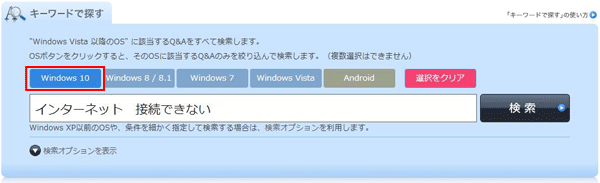

「検索」をクリックします。
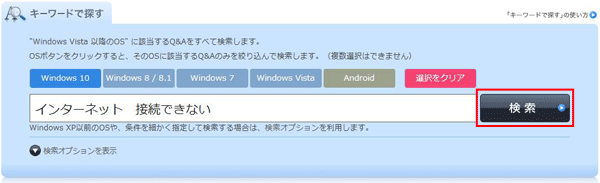

入力した単語、指定したOSに該当するQ&Aが検索結果に表示されます。
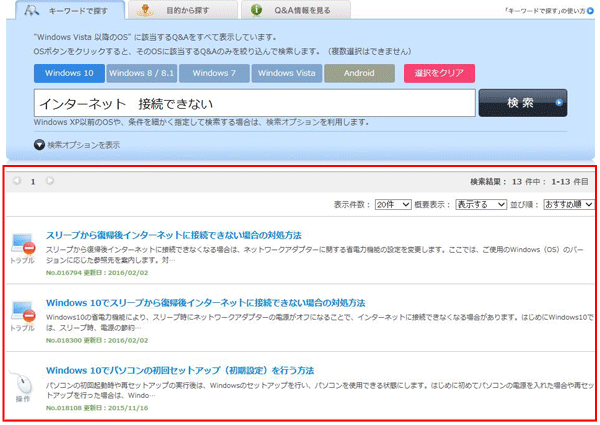
<補足>
- ・標準ではWindows Vista以降のOSを検索・表示します。
Windows Vistaより前のOSを対象としたQ&Aを検索する場合は、検索オプションを使ってください。 - ・検索する単語は、最大同時に5つまで入力することができます。
- ・単語の代わりにQ&A番号を入力することで特定のQ&Aを検索することもできます。
- ・OSボタンは、複数のOSを同時に選択することはできません。
- ・OSボタンは「選択をクリア」をクリックすることでOS指定を解除できます。
<検索オプション>
OSボタンよりも更に詳細なOS・シリーズなどを指定して絞込み検索を行うことができます。
Windows Vistaより前のOS向けのQ&Aを検索したい場合もここで指定することで検索できるようになります。
OSボタンよりも更に詳細なOS・シリーズなどを指定して絞込み検索を行うことができます。
Windows Vistaより前のOS向けのQ&Aを検索したい場合もここで指定することで検索できるようになります。
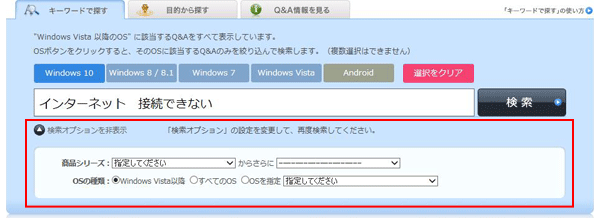
検索結果の見方
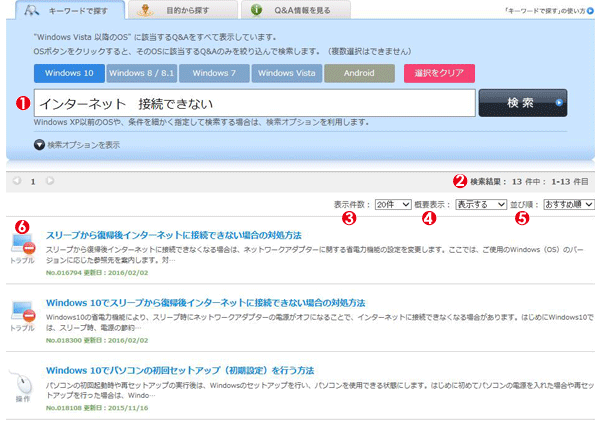
検索した単語が表示されています。
単語を追加・修正して「検索」をクリックすることで、条件を変えて再度検索を行えます。
単語を追加・修正して「検索」をクリックすることで、条件を変えて再度検索を行えます。
検索結果:
設定した条件で検索を行った結果として、Q&Aが何件見つかったかを表示しています。
検索結果の数が多すぎる場合は、検索に用いた単語を変更、または単語を増やしたり、OSを絞り込むなどして、再度検索を行うことでより絞り込んで検索していくことができます。
設定した条件で検索を行った結果として、Q&Aが何件見つかったかを表示しています。
検索結果の数が多すぎる場合は、検索に用いた単語を変更、または単語を増やしたり、OSを絞り込むなどして、再度検索を行うことでより絞り込んで検索していくことができます。
表示件数:
1ページ内に表示するQ&Aの数を20件・50件・100件から選択することができます
標準では20件となっていますが、検索結果が多い場合などは、表示件数を変更することで探しやすくなります。
1ページ内に表示するQ&Aの数を20件・50件・100件から選択することができます
標準では20件となっていますが、検索結果が多い場合などは、表示件数を変更することで探しやすくなります。
並び順:
標準では「おすすめ順」になっており、よく見られているQ&Aの順に表示しています。
「更新日順」にすると、新しく公開・更新されたQ&Aの順に並び替えて表示します。
標準では「おすすめ順」になっており、よく見られているQ&Aの順に表示しています。
「更新日順」にすると、新しく公開・更新されたQ&Aの順に並び替えて表示します。
概要表示:
検索結果に概要を表示するか、タイトルだけを表示するかを変更することができます。
検索結果に概要を表示するか、タイトルだけを表示するかを変更することができます。
検索結果から該当Q&Aのタイトル部分をクリックすると、Q&Aの詳細ページが開き、内容を参照することができます。